FTC: ما از لینک های وابسته خودکار درآمدزا استفاده می کنیم. ذیل.
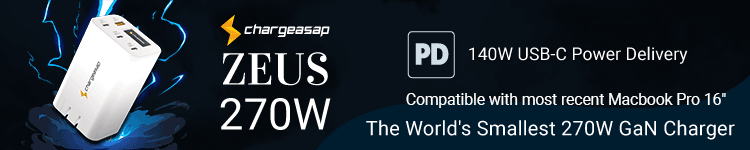
اپل واچ می تواند ابزاری باورنکردنی برای سلامتی و تناسب اندام باشد، اما آیا از داده های مفیدی که ثبت می کند استفاده می کنید؟ برای یادگیری نحوه مشاهده تاریخچه ضربان قلب اپل واچ در دسته بندی های مختلف مانند استراحت، پیاده روی، تمرینات و تنوع در روزها، ماه ها و سال ها به ادامه مطلب مراجعه کنید.
اگر در برنامه Health از صفحه اصلی قلب به پایین بکشید، میتوانید نقاط برجسته را در پایین ببینید، از جمله ECG، دادههای فشار خون، اعلانهای ضربان قلب و اعداد بازیابی قلبی.
بنابراین، با تمام دادههای ضربان قلب عالیتان که قبلاً ثبت شدهاند، بیایید ببینیم چگونه همه آنها را ببینیم. چه بخواهید آن را با پزشک خود به اشتراک بگذارید یا فقط خودتان آن را ببینید، ما با نمایش داده های ضربان قلب در اپل واچ شروع می کنیم، سپس می بینیم که چگونه داده های ضربان قلب بیشتری را در آیفون مشاهده کنیم.
نحوه مشاهده تاریخچه ضربان قلب اپل واچ
در اپل واچ
- به سمت اپلیکیشن ضربان قلب در Apple Watch خود برای دیدن داده های روزانه (برنامه با نماد قلب)
- ضربان قلب فعلی خود را مشاهده خواهید کرد، انگشت خود را با تاج دیجیتال به پایین بکشید یا اسکرول کنید
- اکنون میتوانید میزان استراحت، میانگین پیادهروی، ضربان قلب تمرینی و دادههای بازیابی ضربان قلب خود را ببینید (اگر اخیراً تمرینی انجام دادهاید)
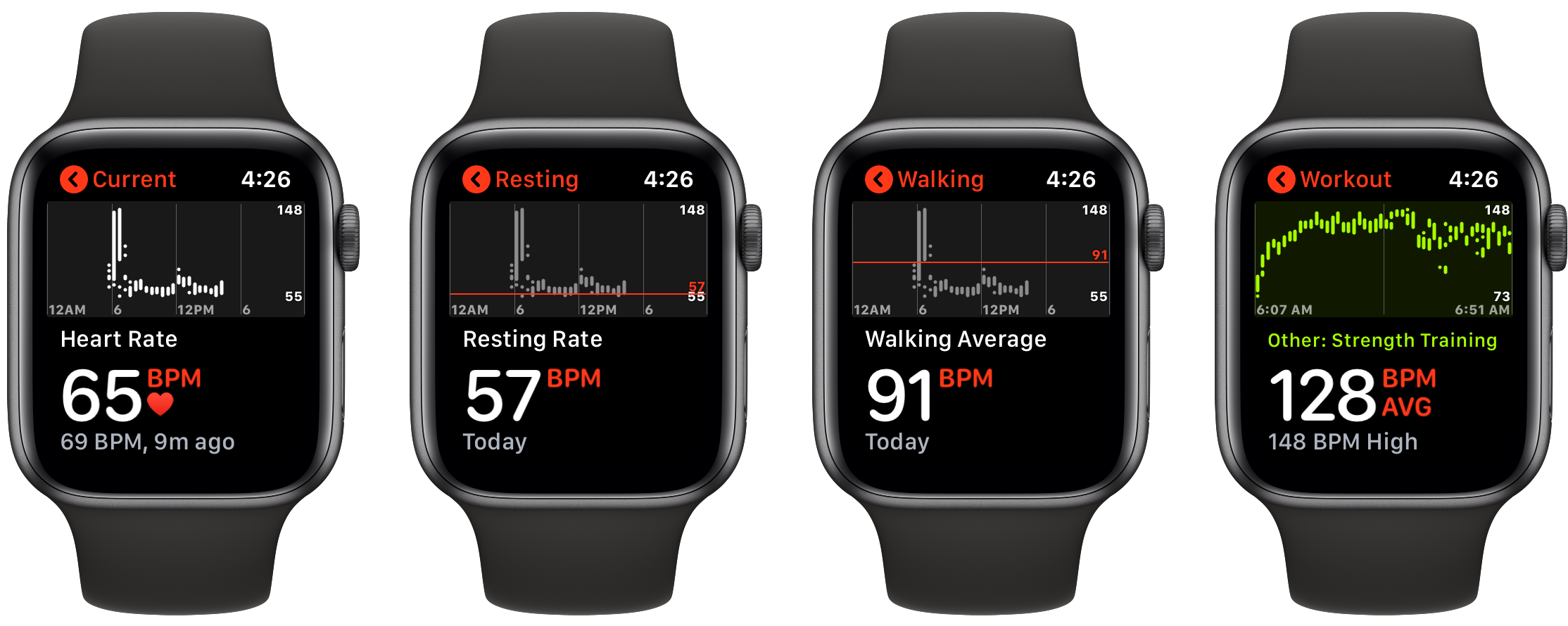
تاریخچه ضربان قلب آیفون
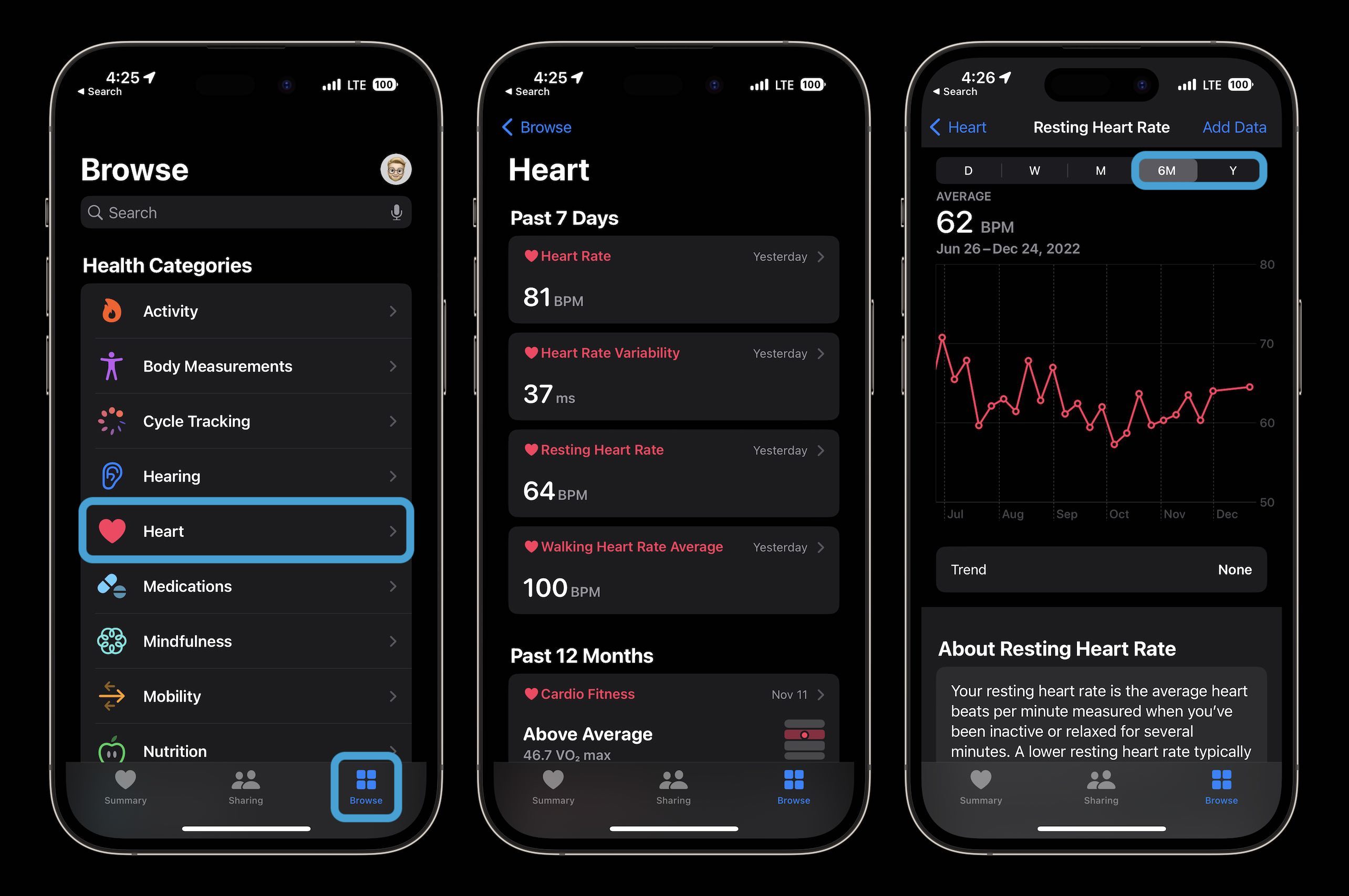
بررسی تاریخچه ضربان قلب شما که توسط اپل واچ در آیفون ثبت شده است، بیشترین داده را در اختیار شما قرار می دهد، در اینجا می توانید آن را پیدا کنید:
- باز کن اپلیکیشن سلامت در آیفون شما
- را فشار دهید برگه مرور سپس در گوشه پایین سمت راست قلب
- در صفحه اصلی، دسته بندی های مختلف ضربان قلب را مشاهده خواهید کرد. برای دیدن سابقه خود روی یکی ضربه بزنید
- در بالا می توانید پنجره داده را بین ساعتی، روزانه، هفتگی، ماهانه و سالانه تغییر دهید (H, D, W, M, Y)
- به سمت پایین، نکات برجسته ضربان قلب و اطلاعات بیشتر در مورد هر نوع داده ضربان قلب را خواهید دید
و اگر کنجکاو هستید که HRV یا Cardio Fitness چیست، راهنمای جامع ما را بررسی کنید:
برای اخبار بیشتر اپل، 9to5Mac را در YouTube بررسی کنید:
از اینکه راهنمای ما در مورد نحوه مشاهده و ردیابی تاریخچه ضربان قلب اپل واچ را بررسی کردید متشکریم!
ادامه مطلب 9to5Mac آموزش ها:
[ad_2]
Source link
بخش چطوری 9to5mac فارسی
اپل واچ ضربان قلب شما را در طول روز و زمانی که ساکن هستید و به صورت دوره ای زمانی که در حال راه رفتن هستید اندازه گیری می کند (Apple Watch Series 1 یا بالاتر). از آنجایی که اپل واچ این خواندن های پس زمینه را بر اساس فعالیت شما انجام می دهد، زمان بین این خواندن ها متفاوت خواهد بود. اپل واچ همچنین میزان استراحت روزانه و میانگین راه رفتن را با مرتبط کردن ضربان قلب پسزمینه با دادههای شتابسنج در زمانی که خواندن پسزمینه کافی در دسترس باشد، محاسبه میکند.
حتی زمانی که تمرینات ورزشی را با اپل واچ دنبال نمیکنید، برای اندازهگیری ضربان قلب در حالت استراحت و راه رفتن، ضربان قلب در پسزمینه خوانده میشود. اپل نحوه عملکرد خود را در یک سند پشتیبانی توضیح می دهد: